Introduction
Ver. all 2016 2019 2021 2024 365
エクセルで合計や平均や数をカウントする時に、データが増えても自動で範囲が拡張するようにする範囲設定方法です。

基本的な範囲指定なのですが、知らない方も多いのではないでしょうか。

教わったことが無い人は知らないかもしれないにゃ
自動で広がるように範囲設定する方法
下の表のようにデータが追加される予定の表で、右上の「売上合計」を算出する例で説明します。

通常、合計を算出する際は、[ホーム]タブの[オートSUM]ボタンを使用します。

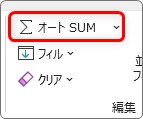
下のように範囲指定すると、その場所だけの合計だけ算出され、データが増えても合計の範囲は変化しません。

なので、合計したい列だけを範囲指定します。
具体的には、今回の例では =SUM(D:D) と指定します。
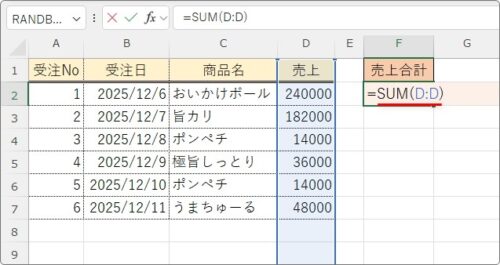
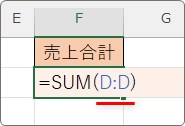
「列番号:列番号」で範囲指定です。
すると、その列の数値だけが範囲対象になります。
設定して【Enter】を押すと、数値が入力されている範囲の合計が表示されます。
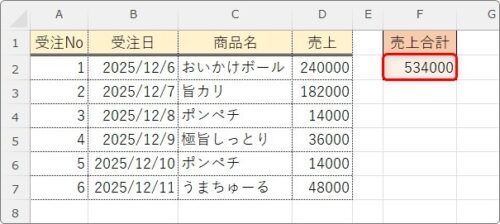
データを追加すると・・・。

ちゃんと追加されたデータも含めて合計が算出されているのが確認できます。

まとめ
列のデータ増減に対応するには「列番号:列番号」で指定する。
これを覚えておきましょう。
今回は「合計」の例で紹介しましたが、「平均」など他の関数でも方法は同じです。
数値が入力されているセル全てが範囲対象になるので、表の下に範囲にしたくないデータが存在する場合は使えませんので注意してください。

列全体の範囲指定だにゃ


